TIFF adalah format gambar yang fleksibel terutama digunakan untuk menyimpan gambar termasuk gambar dan gambar artistik. Asalnya dikembangkan oleh Aldus dan Microsoft untuk percetakan PostScript. Pengguna yang mahukan banyak halaman atau lapisan dalam projek mereka ingin menggunakan TIFF.
Dalam kehidupan seharian, kami sering menggunakan fail PDF untuk menunjukkan beberapa maklumat. Tetapi format PDF sukar diedit. Sekiranya projek anda terutama berdasarkan gambar dan anda ingin mengedit gambar, format TIFF adalah pilihan terbaik untuk anda. Artikel ini akan mengesyorkan anda 5 penukar PDF ke TIFF dalam talian dan luar talian teratas yang dapat membantu anda menukar PDF dengan mudah dan menggunakan fail TIFF untuk mengedit gambar anda dengan bebas.
Kandungan
Bahagian 1 - Cara Menukar PDF ke TIFF Dalam Talian secara Percuma 1. Hipdf 2. PDF Candy 3. Zamzar
Bahagian 2 - Cara Menukar PDF ke TIFF Offline secara Percuma 1. Universal Document Converter 2. Wondershare PDFelement
Bahagian 1 - Cara Menukar PDF ke TIFF Dalam Talian secara Percuma
1. Hipdf
Hipdf adalah penyelesaian PDF dalam talian semua-dalam-satu. Ia boleh menukar fail PDF ke pelbagai format fail seperti Word, PPT, Excel, JPG, PNG, TIFF, GIF, TIFF, dan EPUB. Dengan pengalaman lebih dari 10 tahun dalam industri, ia dapat menawarkan penukaran kualiti terbaik. Hipdf adalah aplikasi dalam talian yang menyokong semua platform termasuk Windows, Mac, dan Linux.
Hipdf juga menjamin keselamatan fail anda, apabila anda menyelesaikan penukaran dalam 1 jam, semua fail yang dimuat naik akan dihapus secara kekal dari pelayan. Tidak ada yang dapat mengakses fail anda, dan privasi anda dilindungi 100%.
Langkah 1. Navigasi ke Hipdf, kemudian klik "Semua Alat" yang menunjukkan di bahagian atas halaman utama. Anda dapat melihat banyak alat di halaman ini. Cari " PDF ke TIFF " yang terdapat di bawah senarai "Tukar dari PDF".
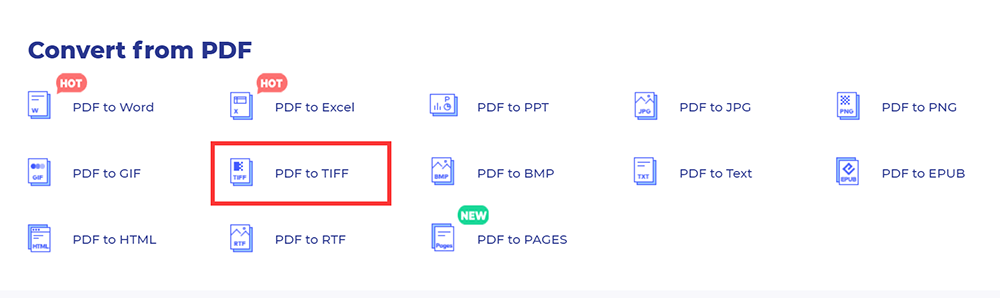
Langkah 2. Klik butang "Pilih Fail" untuk memilih fail PDF anda untuk dimuat atau hanya seret dan lepaskan ke dalam kotak. Anda juga boleh memuat naik fail dari akaun awan anda seperti Dropbox, One Drive, dan Box.
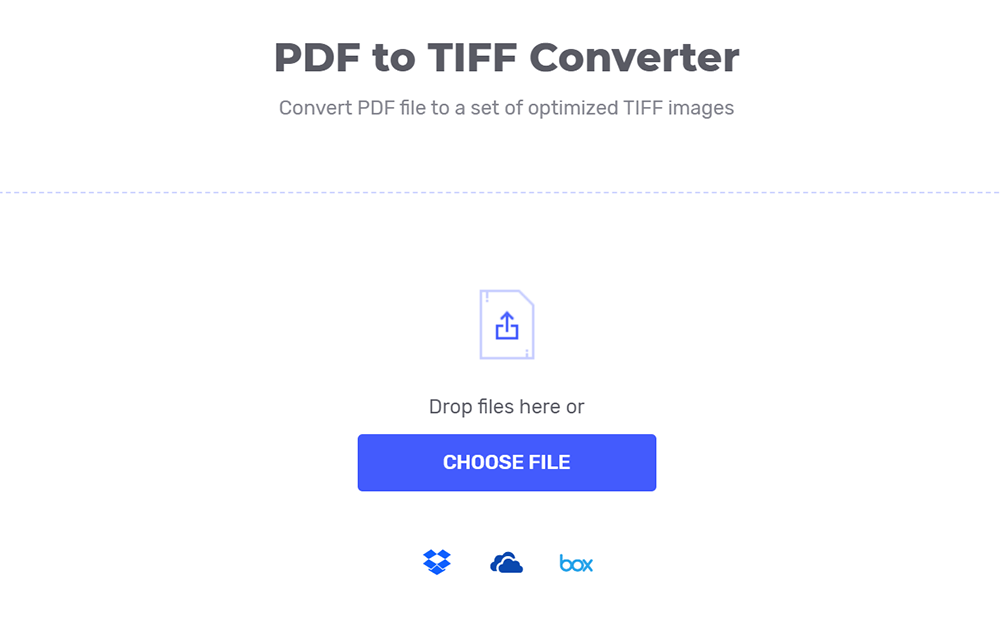
Langkah 3. Klik butang "KONVERSI" untuk memulakan penukaran.
Langkah 4. Tunggu beberapa saat, pelayan akan segera menukar fail PDF anda menjadi gambar TIFF. Kemudian anda boleh mengklik butang "DOWNLOAD" untuk memuat turun fail anda yang ditukar.
2. PDF Candy
PDF Candy menyediakan pengguna di seluruh dunia alat dalam talian dan luar talian percuma untuk bekerja dengan fail PDF. PDF Candy dibuat oleh pasukan Icecream Apps, yang bermaksud kebolehpercayaan yang terbukti dan berkualiti tinggi untuk memproses fail PDF.
Penukar PDF ke TIFF oleh PDF Candy adalah perkhidmatan dalam talian yang selamat dan boleh dipercayai. Tiada fail atau kandungannya akan diberikan kepada pihak ketiga dan hanya akan disimpan di laman web untuk ditukarkan untuk anda.
Langkah 1. Untuk memulakan, anda perlu menavigasi ke penukar dalam talian PDF Candy . Kemudian klik butang " PDF to TIFF " di laman utama.
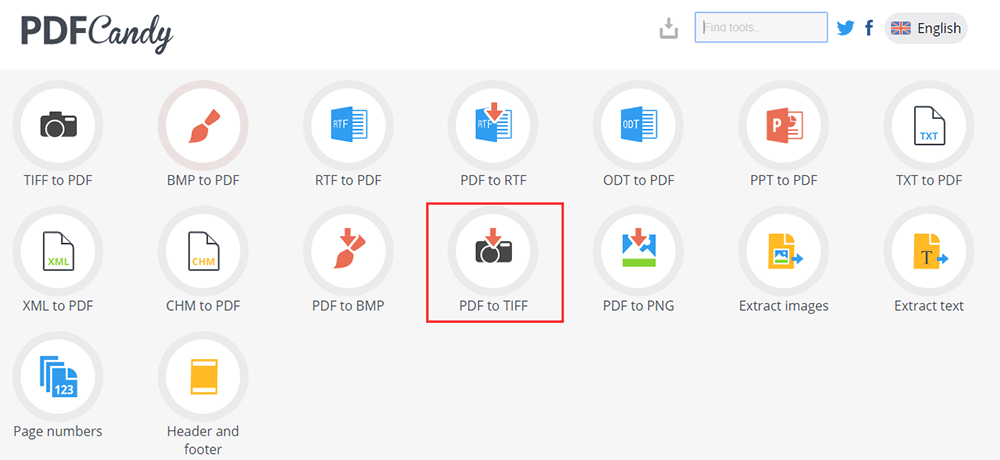
Langkah 2. Gunakan mekanisme seret dan lepas atau tekan butang "Tambah fail" untuk memuat naik fail anda yang ingin anda ubah ke TIFF. Muat naik fail dari Google Drive dan Dropbox juga disokong.
Langkah 3. Pilih kualiti penukaran. Terdapat tiga pilihan untuk anda pilih: Tinggi, Sederhana atau Rendah. Setelah selesai, tekan butang "Convert PDF" untuk memulakan penukaran.

Langkah 4. Setelah beberapa saat, anda boleh memuat turun fail TIFF output atau mengarkibkan dengan fail gambar.
3. Zamzar
Zamzar adalah penukar fail lain yang dapat menukar dokumen, gambar, video, dan suara. Ia menyokong 1200+ format fail, lebih banyak daripada penukar lain. Anda tidak perlu memuat turun perisian. Cukup pilih fail anda, pilih format untuk ditukarkan dan pergi.
Zamzar memandang serius keselamatan data, dan bekerja keras untuk melindungi maklumat yang anda berikan kepada mereka daripada kehilangan, penyalahgunaan, dan akses atau pendedahan yang tidak dibenarkan. Ia akan mengambil semua langkah berjaga-jaga yang wajar untuk menjaga kerahsiaan maklumat peribadi anda.
Langkah 1. Pergi ke alat " PDF to TIFF " penukar Zamzar . Pilih fail PDF yang ingin anda tukar.
Langkah 2. Pilih format output anda. Pilih "TIFF" sebagai format output anda yang ditunjukkan di bawah senarai "Format Gambar".
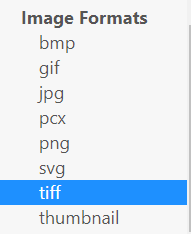
Langkah 3. Klik "Convert Now" untuk menukar fail PDF anda.
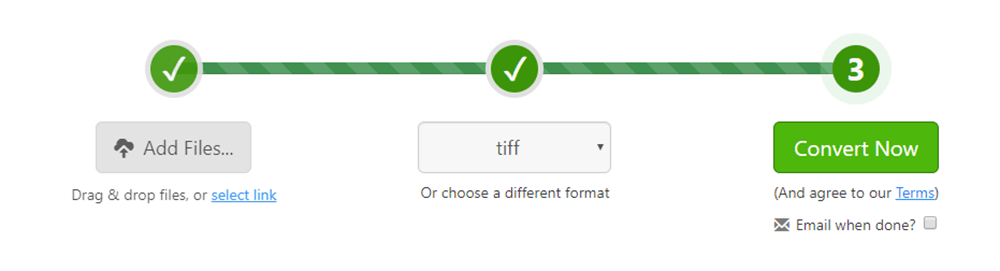
Langkah 4. Akhirnya, anda perlu mengklik butang "Muat turun" untuk memuat turun fail yang ditukar.
Bahagian 2 - Cara Menukar PDF ke TIFF Offline secara Percuma
1. Universal Document Converter
Universal Document Converter adalah penyelesaian produktiviti intuitif yang membolehkan pengguna menukar dokumen menjadi format fail PDF atau gambar untuk diedarkan. Ia mampu menukar dokumen dari formatnya sekarang menjadi salah satu daripada lapan format output yang berbeza, termasuk pilihan popular seperti PDF, JPEG, DCX, BMP, PCX, GIF, dan bahkan fail gambar TIFF dan PNG berkualiti tinggi.
Universal Document Converter menyediakan pelbagai kaedah perlindungan dokumen; anda boleh memilihnya mengikut keperluan anda. Jangan ragu untuk mengaktifkan perlindungan copy-paste, yang akan mengelakkan penerima menyalin dan menampal teks ke program lain di komputer mereka untuk diedarkan tanpa izin. Ini juga menyediakan alat tanda air untuk melindungi fail anda.
Langkah 1. Pertama, anda perlu memuat turun dan memasang Universal Document Converter.
Langkah 2. Buka Universal Document Converter, klik "File"> "Print ..."
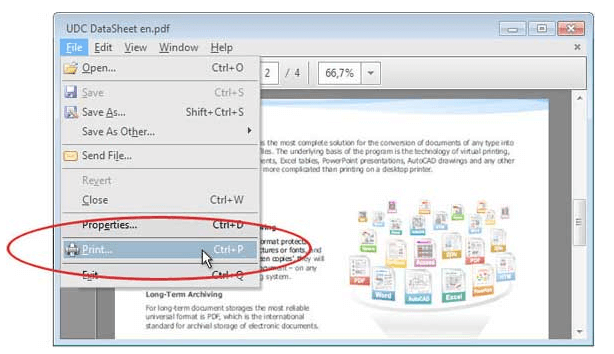
Langkah 3. Pilih Universal Document Converter dari senarai dan klik butang "Properties".

Langkah 4. Pilih format fail. Pilih "TIFF Image" sebagai format output dan kemudian klik butang "OK".
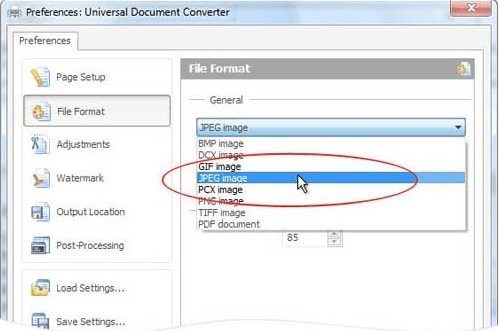
Langkah 5. Klik butang "Cetak" untuk memulakan penukaran PDF ke TIFF. Kemudian anda boleh mendapatkan fail TIFF.
2. Wondershare PDFelement
Wondershare PDFelement adalah kaedah termudah untuk membuat, mengedit, menukar dan menandatangani dokumen PDF pada Windows dan Mac. Ia bukan sahaja dapat menukar fail tetapi juga dapat mengedit dokumen PDF dengan cepat dan mudah termasuk imbasan tanpa kembali ke fail sumber.
Langkah 1. Anda perlu memuat turun dan memasang perisian terlebih dahulu. Kemudian buka perisian.
Langkah 2. Klik butang "Buka Fail" di tetingkap utama. Pilih fail yang ingin anda ubah dan kemudian klik butang "Buka" sekali lagi.

Langkah 3. Pergi ke laman utama. Klik "Convert"> "To Image" untuk menukar fail PDF anda ke fail TIFF.
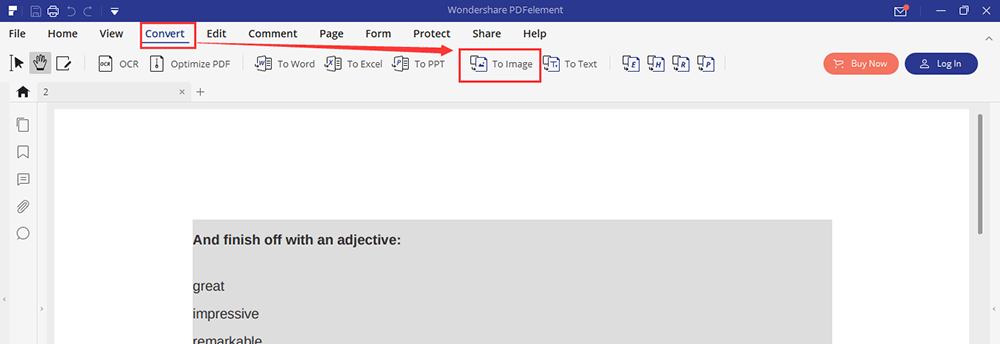
Langkah 4. Kemudian ia akan membuka kotak dialog baru dalam program dan pilih ".tiff" sebagai format output anda. Akhirnya, tekan butang "Simpan" untuk memulakan proses penukaran.

Kesimpulannya
Kami telah menyenaraikan 5 jenis penukar PDF ke TIFF. Cara termudah adalah dengan menggunakan PDF online ke TIFF penukar percuma seperti Hipdf, PDF Candy dan Zamzar. Perhatikan Universal Document Converter, ia tidak berfungsi pada Mac. Sekiranya anda pengguna Mac, anda boleh menggunakan Wondershare PDFelement. Sekiranya anda mempunyai masalah dengan siaran ini, jangan ragu untuk menghubungi kami .
Adakah artikel ini bermanfaat? Terima kasih atas maklum balas anda!
YA Atau TIADA
disyorkan untuk anda
































Komen